物理サーバーをCitrixXen仮想サーバー(P2V)に変換する方法
2017年10月の更新:(Update Oct 2017:) CitrixはXenConvertツールをダウンロードとして提供しなくなり、サポートしなくなりました。物理マシンをXenServerに変換するための現在の唯一のオプションは、最初にVHD形式に変換してから(Disk2VHDなどのツールを使用して)インポートすることです。VMware仮想マシンをXenServerに変換する場合は、次のことを試してください。XenServer変換マネージャー(XenServer Conversion Manager)機能を使用します。 (Citrix no longer provides the XenConvert tool as a download and doesn’t support it anymore. Your only options now to convert a physical machine to XenServer is to first get it into VHD format (using a tool like Disk2VHD) and then import it in. If you are wanting to convert a VMware virtual machine to XenServer, then you can try to use the XenServer Conversion Manager feature. )
Citrix Xen Serverは、 (Citrix Xen Server)VMwareESXiの直接の競合製品である無料のエンタープライズクラスのサーバー仮想化ソリューションです。どちらも無料で、どちらが優れているかを判断するのは実際には非常に困難です。
仮想化テクノロジーの経験が長いためにVMwareを誓う人もいれば、 Citrixの方が優れた製品だと言う人もいます。よくわかりませんが、この投稿では、VMware製品が非常に優れている機能の1つである、物理サーバーから仮想サーバーへの変換について説明します。
VMwareを使用して物理サーバーを仮想化することは、世界で最も簡単なことですが、CitrixXenを(Citrix Xen)使用することはもう少し複雑です。実際、これは難しいプロセスではありません。VMware(VMware)のツールよりも、奇妙な理由で見つけるのは簡単ではありません。
注:Xenを使用する場合、物理から仮想への変換(P2V)には、LinuxからXenまたはWindowsからXenの2つのツールがあります。(Note: There are two tools for physical to virtual conversion (P2V) when working with Xen, either Linux to Xen or Windows to Xen.)
(Move Windows Server)WindowsServerをXenServerホストに(Host)移動します
Windowsマシンをインポートするには、32ビットと64ビットのフレーバーで提供されるXenConvertツールが必要です。(XenConvert)このツールを使用して、次のタイプの変換を実行できます。
Convert a single VHD or an entire virtual machine to a XVA or XenServer (VHD to XVA)
では、 XenConvert(XenConvert)ツールはどこにありますか?まあ、それは人間に知られている最も目立つ場所ではありません。ダウンロードするには、 MyCitrix(MyCitrix)にログインし、[ダウンロード(Downloads)]をクリックして、最後にXenServer5をクリックする必要があります。
XenServer 5をクリックすると、[役立つリソース(Helpful Resources)]セクションに32ビットおよび64ビットのXenConvertへのリンクが表示されます。それは無料でダウンロードできるので、ちょっと苦痛で、なぜ彼らがメインサイト(Kind)にそれを持っていないのかよくわかりません!
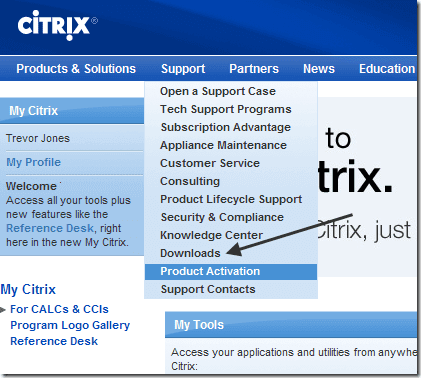
LinuxサーバーをXenServerホストに移動します
LinuxサーバーをXenServerホストにP2Vするには、変換するマシンを再起動して、 XenServerインストールCD(XenServer Installation CD)から起動する必要があります。
[XenServerへようこそ(Welcome)]画面が表示されたら、[OK]を選択すると、インストーラーがハードウェアの検出などを行います。その後、4つの選択肢が表示されます。そのうちの1つは次のとおりです。
Convert an existing OS on this machine to a VM (P2V)
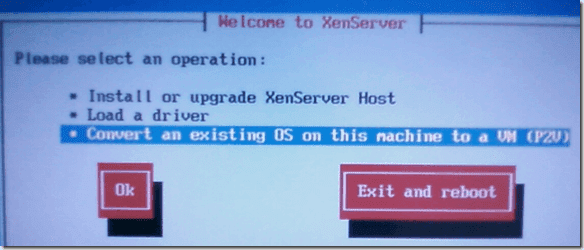
以上です!残りのプロンプトに従うと、サーバーが仮想化されます。完了後、外部ネットワーク接続を確立するには、 VIFを接続する必要があります。
WindowsまたはLinuxサーバーからXenServerへの変換で問題が発生した場合は、コメントを投稿してください。サポートさせていただきます。楽しみ!
Related posts
Virtualization supportは、ファームウェアではWindows 10では無効になっています
Windows 10でHardware Virtualizationを有効または無効にする方法
Virtualization technologyとは何ですか?
VMware ServerWebAccessのデフォルトのユーザー名とパスワード
WindowsXP仮想マシンを無料でセットアップする方法
Windows 11をVMware Workstation Playerにインストールする方法
Visual Subst:Create Virtual DrivesあなたのFolders & Cloud Storage
In-place upgradeはAzure Virtual Machinesではサポートされていません
Fix物理メモリーが足りないのはVMware errorです
VirtualBoxのホストキーを変更します
共通Hyper-V Replicationエラーを修正する方法
Best Windows 10のための無料Virtual Desktop Managers
Windows 10のための仮想Desktop Tips and Tricks
Hyper-V Managerを使用してVHDをVHD Xに変換する方法
VirtualDesktopManager:Windows 10 Virtual Desktopsを管理するためのツール
VMWareにChromeOSをインストールする方法
VMWare Fusion Windows 7 / XPマシンにサウンドまたはオーディオがありませんか?
仮想マシンとは何ですか? また、何に使用できますか?
Windows 10 Compiuterで検出されていないVirtualBox USBの修正方法
Windows 10でWindows XP Mode VMからデータを回復する方法
